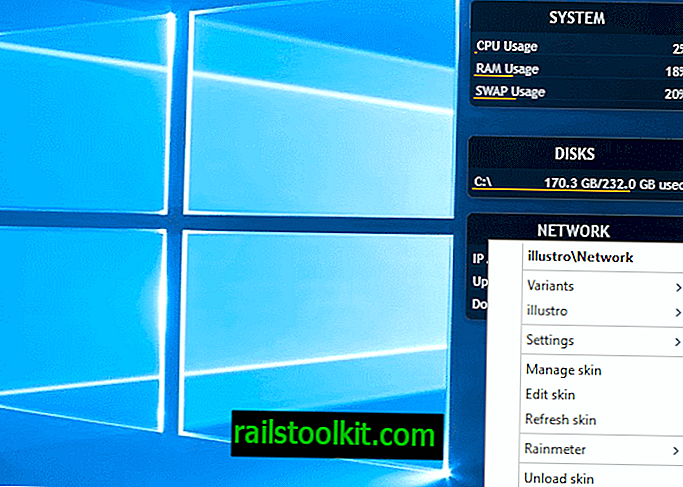Windowsin teemat eivät ole muuttuneet niin paljon Microsoftin Windows 7 -käyttöjärjestelmän julkaisemisen jälkeen.
Kaikki Windows-versiot toimitetaan valikoimalla teemoja, joiden välillä voit vaihtaa. Microsoft jakaa teemat tavallisiin teemoihin ja suurikontrastisiin teemoihin, mutta siitä on kyse.
Jokainen teema voi muuttaa työpöydän taustaa, värimaailmaa, ääniä ja näytönsäästäjää. Jos haluat lisää mukautuksia, sinun on ensin korjattava järjestelmätiedostot asentaaksesi täydet teemat sen jälkeen.
Nämä täydet teemat voivat muuttaa muita käyttöliittymäelementtejä, esimerkiksi kuvakkeita.
Tumma korkea kontrastiteema

Windows 10 ei toimita "todellista" tummaa teemaa. Lähin siihen on korkean kontrastin musta teema, jonka käyttöjärjestelmä mukana toimittaa, mutta sen käyttämä värimaailma on melko outo eikä luultavasti pidä useimpien tumman teeman haluavien Windows-käyttäjien mielestä.
Dark High Contrast Theme on Windows 10: n uusi teema, joka muuttaa sen. Teema voidaan asentaa ilman korjaustiedostoja. Se on myös erittäin kontrasti-teema, mutta se on optimoitu erityisesti maalaamaan suurin osa käyttöliittymästä mustilla tai tummilla väreillä.
Jos haluat, se on muokattu kopio Windows 10: n omasta korkean kontrastin mustasta teemasta. Sen tärkein saavutus on, että se vie omituiset värit pois ja korvaa ne suurimmaksi osaksi paremmin sopivilla.
Voit mukauttaa värimaailmaa lataamalla C: \ Windows \ System32 \ rundll32.exe% 20shell32.dll, Control_RunDLL% 20desk.cpl, Advanced, @@ Advanced Windows Explorerissa.

Yksi asia, jonka haluat ehkä tehdä, on muuttaa "valitun tekstin" värejä mustana mustana oletuksena. Tämä tarkoittaa, että et voi erottaa tavallista ja valittua tekstiä oletuksena sen jälkeen, kun olet ottanut Tumman korkea kontrasti -teeman käyttöön tietokoneellasi.
Vaihda vain "valitun tekstin" värit. Voit myös muuttaa värejä, joita käytetään ikkunan taustan, tekstin, hyperlinkkien, käytöstä poistetun tekstin, aktiivisen ikkunan otsikon tai painikkeiden näyttämiseen.
Teema näyttää suurimman osan Windows-valikoista ja -sovelluksista hienoja. Saatat kuitenkin joutua joihinkin näyttöongelmiin kolmansien osapuolten sovelluksissa.
Esimerkiksi Firefoxin värimaailma ei ehkä pidä mieleesi, mutta voit muuttaa selaimen tarjoamia säätimiä. Lataa noin: preferences # sisältö selaimessa ja napsauta väri-painiketta muokataksesi hypertekstin värejä ja muita.
Tämä ei ole vaihtoehto kaikille sovelluksille tai ohjelmille.
Päättävät sanat
Tumma korkea kontrastiteema lisää Windows 10: een tummempaa kuin mikään muu teema, joka ei vaadi järjestelmätiedostojen muokkaamista. Jos pidät käyttöjärjestelmästäsi tummaa, tämä on aihe, jonka haluat ehkä tarkistaa.
Koska myös muutosten käyttöönotto ja kumoaminen vie napsautuksella, tuskin voi mennä pieleen, jos yrität.